Cum să puneți Echo Buds în modul de asociere
Ce să știi
- Puneți Echo Buds în modul de asociere deschizând carcasa și apoi apăsând butonul timp de trei secunde.
- Când lumina albastră de pe carcasă începe să clipească, Echo Buds sunt gata de asociere.
- Înainte de a putea asocia Echo Buds 2, trebuie să le configurați în aplicația Alexa.
Acest articol explică cum să puneți Echo Buds în modul de asociere, inclusiv configurarea Echo Buds în Alexa aplicația.
Cum îmi trec Amazon Echo Buds în modul de asociere?
Pentru a pune Echo Buds în modul de asociere, Buds-urile trebuie să fie în carcasă și trebuie încărcate. Dacă Bud-urile nu sunt încărcate, conectați carcasa și asigurați-vă că sunt complet încărcate înainte de a începe acest proces. Dacă sunt taxate, atunci ești gata să pleci.
Iată cum să vă puneți Amazon Echo Buds în modul de asociere:
-
Deschideți carcasa Echo Buds.

Jeremy Laukkonen / Lifewire -
Întoarceți carcasa și apăsați butonul de asociere timp de cel puțin trei secunde.

Jeremy Laukkonen / Lifewire Echo Buds trebuie să rămână în carcasă pe tot parcursul acestui proces. Aveți grijă să păstrați mugurii la loc în timpul acestui pas.
-
Întoarceți carcasa înapoi și verificați dacă LED-ul clipește albastru. Dacă este, atunci Echo Buds sunt în modul de asociere.

Jeremy Laukkonen / Lifewire Utilizați dispozitivele cu Bluetooth la alegere pentru a căuta Echo Buds și pentru a finaliza procesul de asociere.
De ce nu se conectează My Echo Buds?
Dacă Echo Buds nu se conectează, poate fi necesar să le configurați mai întâi în aplicația Alexa de pe telefon. Unele Echo Buds se pot asocia cu orice dispozitiv Bluetooth imediat din cutie, în timp ce versiunile ulterioare ale hardware-ului nu pot fi asociate cu nimic până când nu au fost configurate. După configurarea inițială, puteți folosi instrucțiunile din secțiunea anterioară pentru a asocia Echo Buds la computer sau la orice altă sursă audio compatibilă cu Bluetooth.
Iată cum să vă configurați Echo Buds cu aplicația Alexa:
Deschideți aplicația Alexa pe telefon.
-
Deschideți carcasa Echo Buds.

Jeremy Laukkonen / Lifewire -
Apăsați butonul de pe carcasă timp de cel puțin trei secunde.

Jeremy Laukkonen / Lifewire -
Verificați LED-ul de pe carcasă pentru a vă asigura că clipește albastru.

Pe telefonul dvs., atingeți Continua.
Așteptați ca Echo Buds să se conecteze.
-
Când apare solicitarea de asociere, atingeți Asociați și conectați.
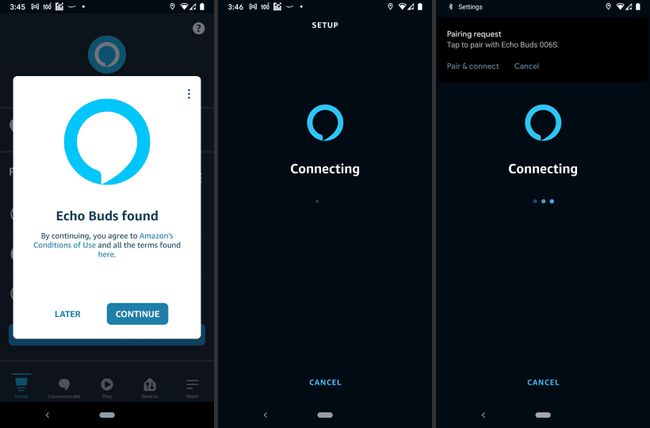
Atingeți Pereche.
-
Echo Buds-urile dvs. sunt acum configurate în aplicația Alexa și ar trebui să le puteți asocia cu dispozitivul ales. Atingeți MAI TARZIU a termina sau CONTINUA dacă doriți să aflați despre gesturile tactile și să determinați cele mai bune dimensiuni pentru urechi și vârfuri ale aripilor.

Ce se întâmplă dacă Echo Buds încă nu se conectează sau își pierd conexiunea?
Dacă Echo Buds nu se conectează și ați încercat să le configurați în aplicația Alexa, așa cum este menționat mai sus, atunci există alte câteva remedieri pe care le puteți încerca. Aceste remedieri ar trebui să funcționeze și dacă Echo Buds își pierd conexiunea după ce le-ați asociat deja.
Dacă Echo Buds nu se conectează sau își pierd conexiunea, încercați aceste remedieri:
- Asigurați-vă că Echo Buds sunt încărcate: Conectați carcasa Echo Buds la un încărcător compatibil printr-un cablu micro-USB, plasați în siguranță mugurii în carcasă și închideți carcasa. Dacă mugurii nu sunt încărcați sau rămân fără energie, se vor deconecta.
- Verificați pentru a vă asigura că Bluetooth este activat pe dispozitiv: Dacă Bluetooth nu este activat, Echo Buds nu se va conecta. De asemenea, mugurii se vor deconecta dacă Bluetooth este vreodată dezactivat. Multe dispozitive vor dezactiva automat Bluetooth atunci când bateriile se descarcă, așa că asigurați-vă că dispozitivul este complet încărcat.
- Încercați să forțați o reconectare: Permite Modul avion pe telefon și lăsați-l aprins pentru aproximativ un moment. Apoi dezactivați modul avion și încercați să vă reconectați Echo Buds.
- Reporniți dispozitivul: Încercați să opriți telefonul sau computerul și apoi să reporniți din nou, apoi încercați să reconectați Echo Buds.
- Resetați din fabrică Echo Buds: Puteți încerca o resetare din fabrică a Echo Buds ca ultimă soluție. Selectați Uitați dispozitivul în aplicația Alexa, deconectați mugurii de pe telefon, puneți mugurii în carcasa lor, apoi apăsați butonul de pe carcasă până când LED-ul devine portocaliu continuu.
FAQ
-
Cum îmi asociez Samsung Buds la Echo?
Configurați-vă Galaxy Buds și puneți-le în modul de împerechere. Deschideți aplicația Alexa, accesați Dispozitive > Adăugați dispozitiv > Dispozitive Bluetoothși împerecheați-vă cu Samsung Galaxy Buds.
-
Se pot conecta Amazon Echo Buds la mai multe dispozitive?
Puteți asocia Echo Buds cu mai multe dispozitive. Cu toate acestea, vă puteți conecta doar cu un dispozitiv odată.
